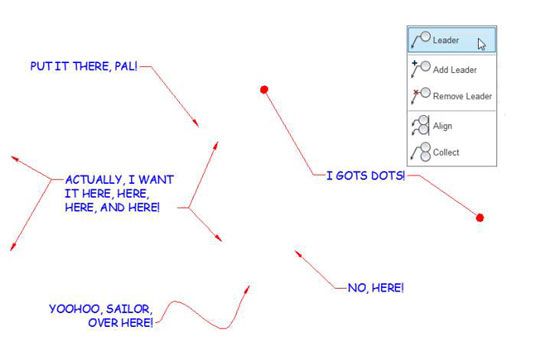Comment utiliser la commande LIGNEDEREPMULT dans AutoCAD 2,014
AutoCAD 2014 vous permet de dessiner facilement des objets de repère multiple qui se composent de lignes de repère et texte multiligne dans le même temps en utilisant le LIGNEDEREPMULT commandement suivre ces étapes simples:
Définir le style de repère multiple (de celui qui est approprié à vos besoins) actuelle.
Choisissez un style existant dans la liste déroulante Style de repère multiple sur le panneau d'annotation de slideout de l'onglet Accueil, ou de créer un nouveau style en cliquant sur le bouton de repère multiple Style sur la slideout d'annotation. Visitez le système d'aide en ligne pour obtenir des conseils sur la création de nouveaux styles de repère multiple.
Choisissez repère multiple à partir du panneau d'annotation.
La ligne de commande vous invite à sélectionner l'emplacement de l'extrémité pointue de la flèche de chef de file:
Indiquez l'emplacement chef de flèche ou [leader Landing
premier / première Contenu / Options] :
La méthode par défaut initiale est de localiser la pointe de flèche, suivi par le atterrissage de chef de file (qui est, la ligne horizontale courte entre la ligne de tête et le texte), à quel point AutoCAD affiche l'éditeur de texte sur place et vous entrez le texte de votre note. Si vous préférez la première place de l'atterrissage de chef de file, le type L et appuyez sur Entrée. Si vous préférez taper d'abord le contenu, le type C et appuyez sur Entrée.
Si vous voulez dessiner spline-courbée plutôt que des lignes de repères droites, spécifier le nombre de points de prélèvement pour les lignes de repère et appuyez sur Entrée pour afficher les options de repère multiple à la ligne de commande ou l'info-bulle de saisie dynamique. Reportez-vous à l'aide en ligne pour plus d'informations sur les options de commande.
Choisissez un emplacement dans le dessin que vous voulez le leader pour pointer vers.
Si vous utilisez un mode d'accrochage aux objets, tels que le plus proche ou point médian, de choisir un point sur un objet, AutoCAD associe le leader avec l'objet. Si vous déplacez par la suite l'objet, AutoCAD met à jour le leader de sorte qu'il pointe vers le nouvel emplacement.
La ligne de commande vous invite pour le point suivant.
Choisissez un deuxième point.
AutoCAD dessine un arbre à partir de la pointe de flèche à ce point.
Ne pas prendre un deuxième point qui est trop près de la pointe de la flèche. Si AutoCAD ne possède pas suffisamment d'espace pour tirer la flèche, il omet la pointe de flèche.
Par défaut, AutoCAD vous permet de choisir deux points de la ligne de repère: Le premier point localise la pointe de flèche, et le deuxième point localise le début de l'atterrissage horizontale court leader. Si vous avez besoin plus de points que, redémarrer la commande et choisissez Options, Maxpoints et définir une nouvelle valeur.
Après vous prenez le point pour l'atterrissage de chef de file, AutoCAD ouvre l'éditeur de texte sur place.
Tapez votre texte.
Vous êtes maintenant dans l'éditeur sur place texte avec l'onglet et les options de l'éditeur texte.
Cliquez sur Fermer.
La fenêtre de l'éditeur de texte sur place ferme et ajoute votre texte au dessin, à côté du leader.
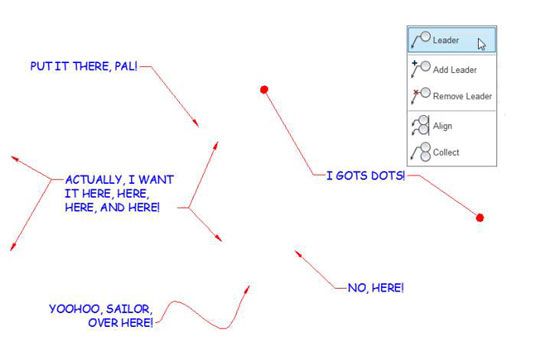
Vous pouvez utiliser les poignées pour manipuler des composants individuels d'un repère multiple, comme si elle avait plusieurs objets au lieu d'un seul objet. Maintenez la touche Ctrl enfoncée et cliquez sur un repère multiple pour sélectionner différents morceaux. Vous pouvez même utiliser les poignées pour ajuster la largeur du texte de repère multiple comme si elle était une plaine, objet mText quotidienne.
A propos Auteur
 Comment dessiner une spline dans AutoCAD 2014
Comment dessiner une spline dans AutoCAD 2014 La plupart des gens utilisent des programmes d'AutoCAD pour les tâches de dessin de précision: lignes droites, courbes soigneusement définies, et des points spécifiés avec précision. Vous pouvez croire que AutoCAD 2014 est pas le programme…
 Comment saisir points avec les remplacements d'accrochage aux objets dans AutoCAD 2014
Comment saisir points avec les remplacements d'accrochage aux objets dans AutoCAD 2014 Une fois que vous avez dessiné quelques objets avec précision dans un nouveau dessin AutoCAD, le moyen le plus efficace d'attirer plus d'objets avec une précision égale est de saisir des points spécifiques, géométriquement précises, tels que…
 Comment utiliser décalage dans autocad 2,014
Comment utiliser décalage dans autocad 2,014 Vous utilisez décalage pour créer des copies parallèles ou concentriques de lignes, polylignes, cercles, arcs, ou splines dans AutoCAD 2014. AutoCAD fait certainement de son mieux pour être aussi souple que possible. Suivez ces étapes pour…
 Comment utiliser l'éditeur de bloc dans AutoCAD 2014
Comment utiliser l'éditeur de bloc dans AutoCAD 2014 Dans AutoCAD 2014, vous pouvez modifier l'apparence des cas individuels d'un même bloc en définissant des paramètres et des actions pour se déplacer, faire pivoter, retourner, ou aligner les pièces d'entre eux. Vous pouvez régler l'apparence…
 Comment utiliser la commande break dans AutoCAD 2014
Comment utiliser la commande break dans AutoCAD 2014 La commande break est pas ce que vous utilisez avant de partir pour le café. La commande break dans AutoCAD 2,014 crée des lacunes dans les lignes, polylignes, cercles, arcs, ou splines. BReak est également très pratique si vous avez besoin de…
 Comment utiliser la commande d'effacement dans AutoCAD 2014
Comment utiliser la commande d'effacement dans AutoCAD 2014 Les étapes suivantes vous montrent comment utiliser la commande d'effacement en mode de commande d'abord avec plusieurs options de sélection dans AutoCAD 2014. Les techniques de sélection utilisées dans cet exemple appliquent à la plupart des…
 Comment utiliser le filet, chanfrein, et mélanger les commandes dans AutoCAD 2014
Comment utiliser le filet, chanfrein, et mélanger les commandes dans AutoCAD 2014 Considérant que TRIM, prolonger, et de briser modifie un objet à la fois, le Filet et chanfrein commandes modifient une paire d'objets dans AutoCAD 2014. Filet crée un coin courbe entre deux lignes, tandis que chanfrein crée un coin biseauté.…
 Comment utiliser la commande rejoindre dans AutoCAD 2,014
Comment utiliser la commande rejoindre dans AutoCAD 2,014 Dans AutoCAD 2014, vous utilisez la commande Joindre pour combler les lacunes entre les lignes, les arcs, les arcs elliptiques, des cannelures ouvertes, polylignes 2D et 3D, et hélices. Si les lignes sont colinéaires (ils se situent dans la même…
 Comment utiliser la commande de ligne dans AutoCAD 2014
Comment utiliser la commande de ligne dans AutoCAD 2014 Contrairement à beaucoup d'AutoCAD 2014 commandes de dessin, Line offre des options limitées. Il a une seule option Fermer pour créer un segment de plus vers le premier point que vous avez choisi dans la période actuelle de la commande, et il…
 Comment utiliser la commande de déplacement dans AutoCAD 2014
Comment utiliser la commande de déplacement dans AutoCAD 2014 Ces étapes montrent édition de commande-première dans AutoCAD 2014, avec la commande de mouvement, en utilisant la deuxième méthode de point de base / point de indiquant dans quelle mesure et dans quelle direction pour déplacer les objets…
 Comment utiliser la commande TextMult dans AutoCAD 2014
Comment utiliser la commande TextMult dans AutoCAD 2014 La première partie de la commande mText dans AutoCAD 2014 vous invite à différents points et les options. Lisez soigneusement les invites pour éviter toute confusion. Voici comment utiliser la commande mText:Régler un courant de style de texte…
 Comment utiliser la commande rectang dans AutoCAD 2,014
Comment utiliser la commande rectang dans AutoCAD 2,014 Vous pouvez utiliser la commande Pline ou Ligne pour dessiner un rectangle dans AutoCAD 2014. Dans la plupart des cas, vous verrez que l'aide de la commande à usage spécial RECTANG est plus facile. Les étapes suivantes vous montrent…
 Comment utiliser la commande de texte dans AutoCAD 2014
Comment utiliser la commande de texte dans AutoCAD 2014 Malgré ses limites, la commande de texte dans AutoCAD 2014 est utile pour les étiquettes et les autres notes courtes pour lesquelles mText (multiligne) serait exagéré. Les étapes suivantes vous montrent comment ajouter du texte à un dessin en…
 Atteindre l'aide d'AutoCAD
Atteindre l'aide d'AutoCAD Il y aura des moments où vous voulez aller à la source de tout ce qui est AutoCAD pour trouver des réponses à vos questions sur l'utilisation du programme. Voici quelques façons d'accéder au système d'aide d'AutoCAD:À l'invite de commande…